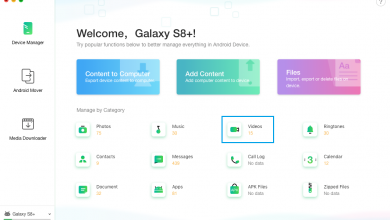Как перенести фотографии с Android на ПК

[ad_1]
Как перенести фото с Android на ПК? В этом руководстве показано 5 способов импорта фотографий с Android в Windows 7/8/10, вы можете сначала прочитать, а затем выбрать лучший способ в соответствии с вашими потребностями.
Советы по переносу Android
Данные Android в другое хранилище
Нам нравится фотографировать на мобильный телефон, и это хороший способ записывать памятные моменты повседневной жизни. Поскольку эти фотографии драгоценны, вы, как правило, переносите фотографии с Android на компьютер в качестве резервной копии, чтобы безопасно хранить их для будущего просмотра. Кроме того, это также может помочь вам освободить место. Тогда как перенести фото с Android на компьютер ПК?
Чтобы помочь вам, здесь, в этом руководстве, мы расскажем вам 5 способов переноса фотографий с Android на ПК, независимо от Windows 7/8/10, вы поймете, как загружать изображения с телефона на компьютер. Давай получим это.
Читайте также: Как перенести фотографии с SD-карты на телефон Android>
Перенос фотографий с Android на ПК через AnyDroid
Если вы предпочитаете простой и быстрый способ переноса фотографий во все фотоальбомы, то AnyDroid — ваш первый выбор. Это универсальный инструмент для управления данными Android, который поможет вам с легкостью управлять содержимым Android.
Что касается передачи фотографий с Android на ПК, вот некоторые выдающиеся функции:
- Все фото поддерживаются — Он найдет все изображения на вашем устройстве Android, такие как фотографии в фотопленке, обои, загруженные из браузера, миниатюры приложений и т. Д.
- Все фото восстановлены — Изображения организованы по разным папкам, поэтому вы можете легко найти нужные изображения.
- Сверхбыстрая скорость передачи — Перенести 1500+ фото за 3 минуты.
- Перенести все или выбранный — Позволяет перенести все фотографии сразу или сначала просмотреть, а затем выбрать фотографии, которые вы хотите импортировать.
- Обеспечьте качество изображений — Копируйте исходные изображения на компьютер вместо сжатых изображений.
- Поддержка всех форматов изображений — Включая .bmp .png .jpg .gif .tiff .jpeg и другие.
Теперь давайте начнем видеть подробные инструкции о том, как перенести все или выбранные фотографии с Android на ПК.
Перенос фотографий с Android на ПК сразу (Windows 7/8/10)
Шаг 1. Бесплатно загрузите AnyDroid на свой компьютер и запустите AnyDroid на своем компьютере.
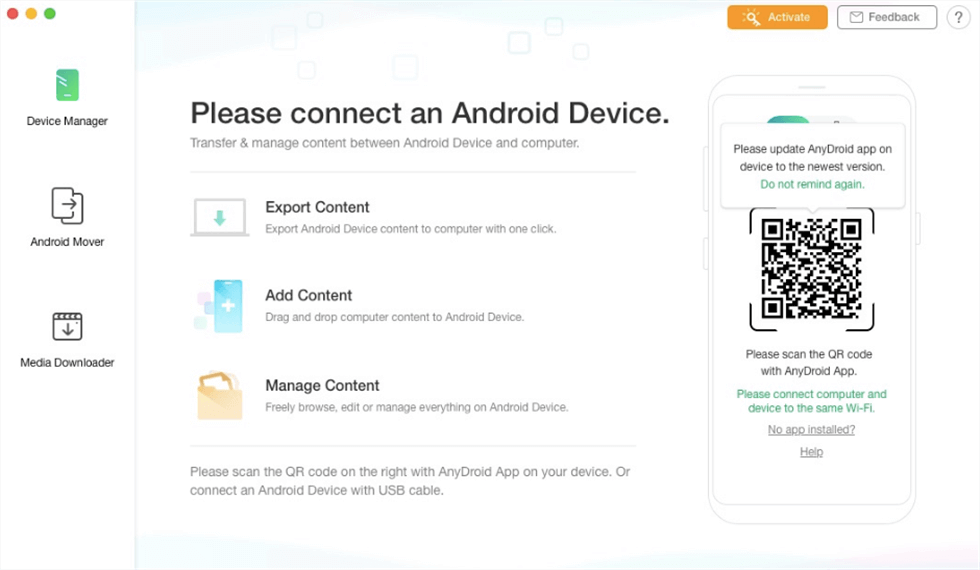
Подключите Android-устройство к компьютеру
Шаг 2. Подключите телефон Android к компьютеру через USB-кабель> Выберите Контент на компьютер режим.
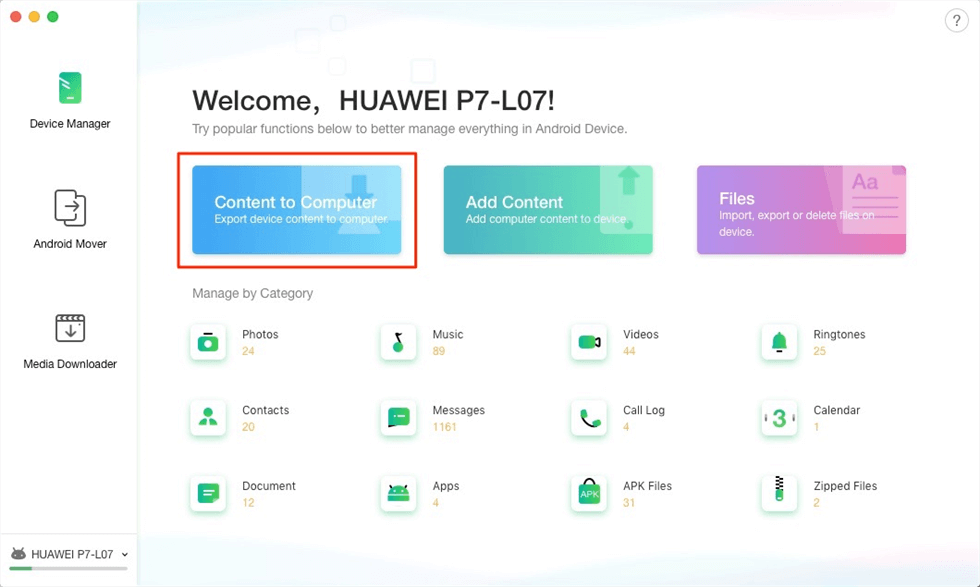
Выберите контент для компьютера
Шаг 3. Проверить Фотографии только> Щелкните Следующий кнопку для переноса фотографий на компьютер. Будет начат процесс передачи. После завершения процесса все фотографии должны быть у вас на компьютере.

Выберите категорию фотографий
Выборочная передача фотографий с Android на ПК (Windows 7/8/10)
Шаг 1. Бесплатная загрузка AnyDroid на твоем компьютере > Подключите телефон Android к компьютеру через USB-кабель> Нажмите «Фотографии».

Выбрать фотографии по категории
Шаг 2. Выберите фотографии, которые вы хотите передать> Нажмите. в К ПК Нажмите кнопку в правом верхнем углу, чтобы перенести фотографии с телефона Android на компьютер.
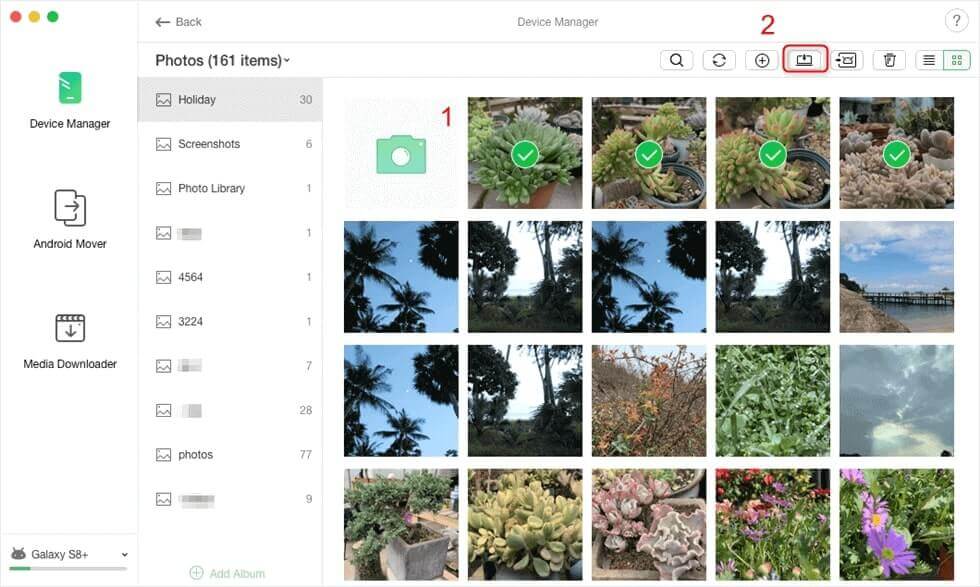
Выберите фотографии для передачи на ПК
Перенос фотографий с Android на ПК через AutoPlay (для пользователей Windows 7/8)
Это только поможет вам перенести фотографии в фотопленку и не позволит вам выбрать нужные фотографии. Если вы хотите выборочно переносить фотографии из других альбомов, вы можете перейти к части 1, чтобы получить метод.
Шаг 1. Подключите телефон Android к компьютеру через USB-кабель> Нажмите «Разрешить» на телефоне, когда увидите экран «Разрешить доступ к данным устройства».
Шаг 2. Потяните вниз раскрывающуюся панель уведомлений и коснитесь опции «Передача файлов мультимедиа через USB»> выберите «Передача файлов мультимедиа».
Шаг 3. Выберите Импортировать изображения и видео, чтобы начать передачу.
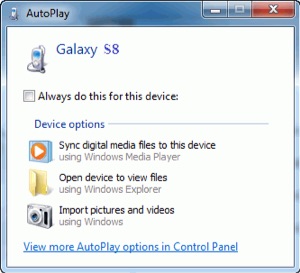
Как скопировать фотографии с Android на ПК через AutoPlay
Перенос фотографий с Android на ПК с помощью фотографий (для пользователей Windows 8/10)
Приложение «Фотографии» поддерживает только перенос фотографий из фотопленки с Android на ПК. Если вы хотите перенести фотографии из других альбомов, см. Часть 1.
Шаг 1. Подключите свой телефон Android> Открыть приложение «Фото».
Шаг 2. Проведите от нижнего края, чтобы увидеть команды приложения.
Шаг 3. Выберите «Импорт»> «Выберите устройство, с которого необходимо выполнить импорт».
Шаг 4. Автоматически он найдет все фото и видео, которые не были импортированы ранее, и выберет их. Вы также можете смахнуть вниз и выбрать нужные изображения или выбрать «Выбрать все».
Шаг 5. Щелкните Импорт, чтобы начать.

Как перенести фотографии с Android на ПК через фотографии
Перенос фотографий с Android на ПК через Phone Companion (для пользователей Windows 10)
Нет возможности выбрать изображения, которые вы хотите передать, и он также будет передавать видео вместе с вашими изображениями. Если вы просто хотите перенести выбранные фотографии, перейдите к Части 1, чтобы получить способ.
Phone Companion — это новое приложение для Windows 10, которое может помочь вам перенести всю библиотеку фотографий с Android на ваш компьютер. Вы можете бесплатно скачать его в Microsoft Store.
Шаг 1. Подключите свой телефон Android и переведите его в режим передачи MTP.
Шаг 2. Нажмите «Пуск», чтобы найти Phone Companion и открыть его.
Шаг 3. Выберите «Импортировать фото и видео в приложение« Фото »> По умолчанию все фотографии и видео с телефона Android будут перенесены в файл« Изображения ».
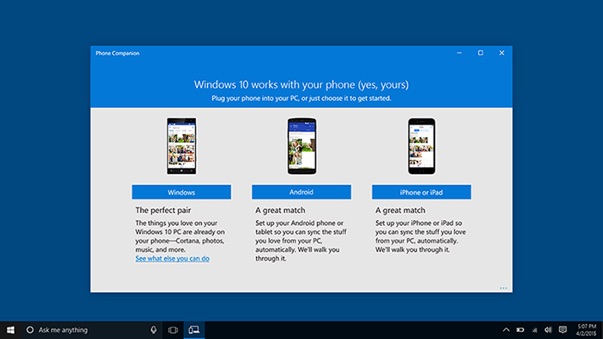
Как загрузить фотографии с Android на ПК через Phone Companion
Прочтите и узнайте больше о способах переноса фотографий с Android на Windows 10.
Перенос фотографий с Android на ПК с Windows через проводник
Вам нужно найти изображения, которые вы хотите перенести в разные альбомы, что довольно трудоемко. Если вы предпочитаете простой способ сделать это, перейдите к Части 1.
Шаг 1. Подключите свой телефон Android и переведите его в режим MTP> Откройте проводник> Найдите свое устройство.
Шаг 2. Дважды щелкните, чтобы открыть свой телефон Android> Открыть внутреннее общее хранилище или папку SD-карты.
Шаг 3. Откройте папку DCIM> Открыть папку камеры, в которой хранятся фотографии вашего телефона Android. Или вы можете открыть другую папку, чтобы найти нужные вам изображения.
Шаг 4. Скопируйте и вставьте нужные изображения в папку, в которой вы хотите хранить изображения.

Как загрузить фотографии с Android на ПК через проводник
[ad_2]